Handleiding Wachtwoord Reset voor Databases in ServBay
Bij het ontwikkelen met de ServBay lokale ontwikkelomgeving is het beheren van databases (zoals MySQL, MariaDB, PostgreSQL, Redis) een van de kernactiviteiten. Soms moet je, om veiligheidsredenen, bij vergeten wachtwoorden of andere oorzaken, het wachtwoord van een databasegebruiker resetten. Dit artikel biedt een veilige en efficiënte stapsgewijze handleiding voor het resetten van deze populaire databasewachtwoorden in ServBay, zowel met de grafische interface als via de commandline.
Let op: Afhankelijk van de databaseversie kunnen de specifieke configuraties en paden binnen ServBay iets afwijken. Raadpleeg daarom altijd de versie die je daadwerkelijk gebruikt.
MySQL/MariaDB root Wachtwoord Resetten
TIP
De stappen om het root-wachtwoord van MySQL en MariaDB te resetten zijn vrijwel gelijk. In dit gedeelte wordt MariaDB als voorbeeld gebruikt.
MySQL en MariaDB zijn populaire relationele databasebeheersystemen en vormen een belangrijk onderdeel van ServBay. Hier volgt hoe je binnen ServBay het root-wachtwoord van MySQL en MariaDB opnieuw instelt.
We nemen als voorbeeld de meegeleverde MariaDB 11.3 versie in ServBay.
Methode 1: MariaDB root-wachtwoord resetten via de ServBay GUI
ServBay biedt een gebruiksvriendelijke grafische interface om het root-wachtwoord van je database snel te resetten.
- Open de ServBay-app.
- Vouw in de navigatiebalk links
Databaseuit, kiesMariaDBen selecteer vervolgens de specifieke versie waarvoor je het wachtwoord wilt resetten (bijvoorbeeld:MariaDB 11.3). - Zoek op de detailpagina rechts het invoerveld voor
Wachtwoord. - Klik op het slotpictogram naast het wachtwoordveld.
- Er verschijnt een bevestigingsvenster om het
root-wachtwoord te resetten. Klik opBevestigen. - Het
root-wachtwoord van de database wordt nu gereset naar het standaardwachtwoord van ServBay:ServBay.dev.
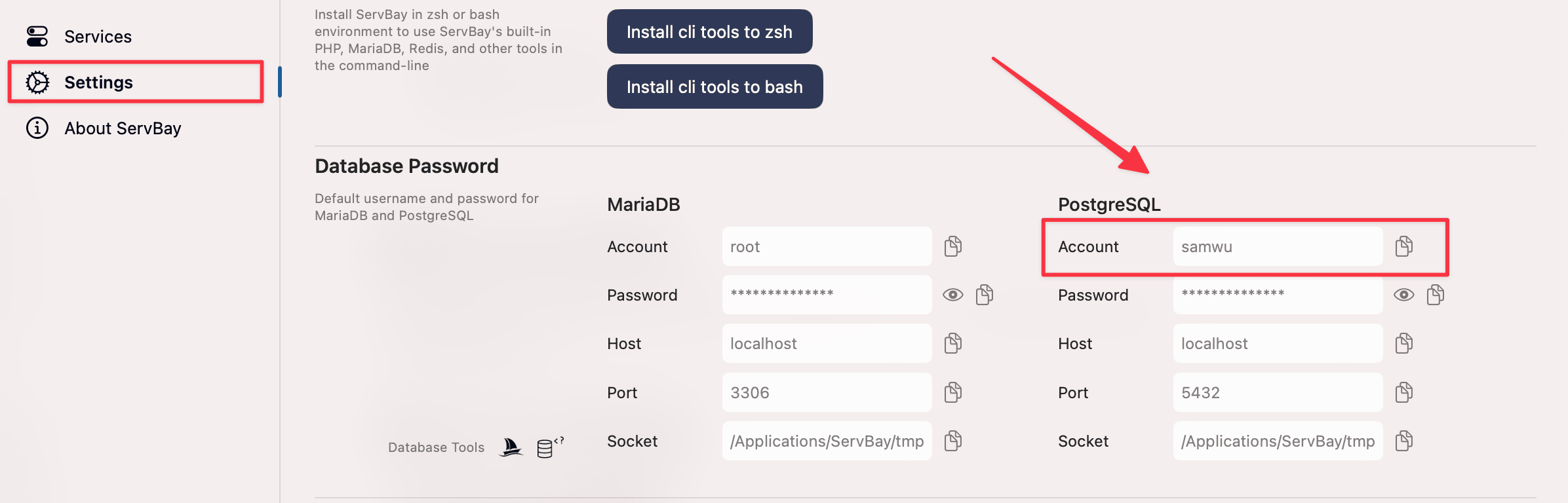
Methode 2: MariaDB root-wachtwoord resetten via de opdrachtregel
Voor gevorderde gebruikers en voor geautomatiseerde scenario's kan het resetten van het root-wachtwoord ook via de commandline. Deze aanpak vereist doorgaans dat de database wordt gestart met overgeslagen machtigingscontrole.
Hieronder volgen de stappen voor MariaDB 11.3. Pas het pad/versienummer aan naar jouw situatie.
Stop de MariaDB-service: Gebruik de ServBay-controletool om MariaDB te stoppen.
bashservbayctl stop mariadb 11.31Vervang
mariadb 11.3indien nodig door jouw versie.Start MariaDB in veilige modus: Start MariaDB, waarbij je de machtigingstabellen en netwerktoegang overslaat. Zo kun je zonder wachtwoord inloggen.
bash/Applications/ServBay/package/mariadb/11.3/current/bin/mysqld_safe --skip-grant-tables --skip-networking &1Hier is
/Applications/ServBay/package/mariadb/11.3/current/bin/mysqld_safehet pad naar het uitvoerbare bestand binnen ServBay. Met--skip-grant-tableskan iedere gebruiker zonder wachtwoord inloggen met alle rechten.--skip-networkingvoorkomt externe verbindingen voor extra veiligheid. Met&wordt het in de achtergrond uitgevoerd.Log in op MariaDB: Gebruik de
mysqlclient om in te loggen alsroot. Een wachtwoord is niet nodig dankzij de veilige modus.bash/Applications/ServBay/package/mariadb/11.3/current/bin/mysql -u root1Ook hier: pas het pad aan naar jouw installatie.
Reset het wachtwoord: Voer nu de volgende SQL-commando’s uit om het wachtwoord te wijzigen:
sqlFLUSH PRIVILEGES; -- Vernieuw de rechten, zodat ALTER USER effectief wordt ALTER USER 'root'@'localhost' IDENTIFIED BY 'new_password'; -- Vervang 'new_password' door het gewenste wachtwoord FLUSH PRIVILEGES; -- Rechten opnieuw vernieuwen1
2
3Gebruik een sterk wachtwoord voor
'new_password'. Gebruik alleenServBay.devals wachtwoord bij tijdelijke situaties.Afsluiten: Sluit de mysql client af nadat het wachtwoord is gewijzigd.
sqlexit;1Stop MariaDB in veilige modus: Beëindig het MariaDB-proces dat in veilige modus draait. Gebruik hiervoor aanbevolen
servbayctl stop:bashservbayctl stop mariadb 11.31Werkt dit niet, zoek dan het proces-ID met
ps aux | grep mysqld_safeen stop het handmatig metkill <PID>.Herstart MariaDB: Start MariaDB weer op in normale modus. Het nieuwe wachtwoord is nu van kracht.
bashservbayctl start mariadb 11.31
PostgreSQL Wachtwoord Resetten
PostgreSQL is een krachtig, populair open source object-relationeel databasesysteem. Hieronder vind je de stappen voor het resetten van een gebruiker, meestal het beheerder-account dat ServBay voor je aanmaakt.
We nemen als voorbeeld de meegeleverde PostgreSQL 16 versie in ServBay.
Stappenplan PostgreSQL Wachtwoord Reset
Het resetten van het PostgreSQL-wachtwoord vereist dat het authenticatiebestand pg_hba.conf wordt aangepast, zodat je tijdelijk zonder wachtwoord kunt inloggen en dan via SQL het wachtwoord wijzigt.
Zoek het beheerdersaccount op: Bepaal welke gebruikersnaam je moet resetten. Je vindt deze info in de ServBay GUI: Open het ServBay beheerpaneel, ga naar
Database->PostgreSQL-> selecteer je PostgreSQL versie (bijvoorbeeldPostgreSQL 16). Noteer de beheerdersgebruikersnaam onder het gedeelteAccount, bijvoorbeeldservbay.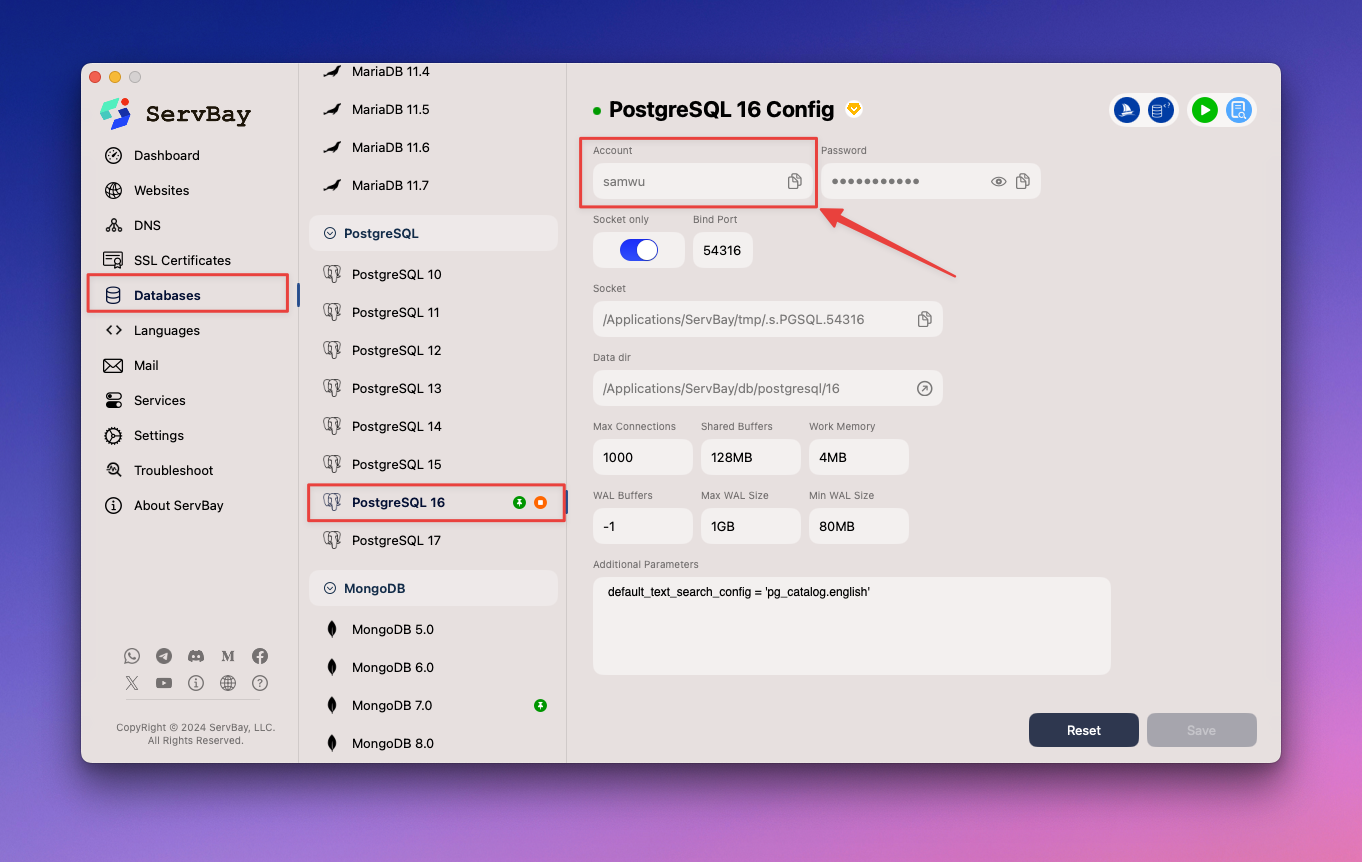
Stop de PostgreSQL-service: Gebruik ServBay’s controletool om PostgreSQL te stoppen.
bashservbayctl stop postgresql 161Pas het versienummer aan als dat nodig is.
Back-up van
pg_hba.conf: Dit is het configuratiebestand voor clientauthenticatie. Maak altijd een back-up vóór je wijzigingen doorvoert.bashcp /Applications/ServBay/db/postgresql/16/pg_hba.conf /Applications/ServBay/db/postgresql/16/pg_hba.conf.bak1Controleer het pad op basis van jouw installatie en versie.
Bewerk
pg_hba.confen schakel tijdelijk wachtwoordverificatie uit: Open het bestand met een teksteditor. Zet lokale authenticatie voor verbindingen optrusti.p.v. password-gebaseerde methodes alsscram-sha-256ofmd5.bashsed -i '' 's/scram-sha-256/trust/g' /Applications/ServBay/db/postgresql/16/pg_hba.conf1Indien jouw bestand
md5gebruikt, pas dan het commando aan (s/md5/trust/g). Hiermee wijzig je de authenticatie-instelling direct in het bestand.Start PostgreSQL opnieuw: Zet PostgreSQL weer aan, zodat de wijziging actief wordt.
bashservbayctl start postgresql 161Start de
psqlCLI: Gebruik depsqlclient om in te loggen zonder wachtwoord:bashpsql -h /Applications/ServBay/tmp -U <gebruikersnaam uit stap 1> postgres # Bijvoorbeeld: psql -h /Applications/ServBay/tmp -U servbay postgres1
2Vervang
<gebruikersnaam uit stap 1>door de juiste naam, zoals gevonden via de GUI.Wachtwoord resetten: Voer dit SQL-commando in de
psqlprompt uit:sqlALTER USER <gebruikersnaam uit stap 1> WITH PASSWORD 'new_password'; -- Bijvoorbeeld: ALTER USER servbay WITH PASSWORD 'new_password';1
2Vervang
<gebruikersnaam uit stap 1>en'new_password'door de juiste waarden.Verlaat
psql:sql\q1Stop PostgreSQL: Stop de database om het authenticatiebestand terug te zetten.
bashservbayctl stop postgresql 161Herstel het oude
pg_hba.conf: Zet het back-upbestand terug:bashcp /Applications/ServBay/db/postgresql/16/pg_hba.conf.bak /Applications/ServBay/db/postgresql/16/pg_hba.conf1Herstart PostgreSQL: Start PostgreSQL opnieuw zodat wachtwoordverificatie weer actief is:
bashservbayctl start postgresql 161Je kunt nu inloggen met het nieuwe wachtwoord.
Redis Wachtwoord Resetten
Redis is een krachtige, open source in-memory datastructuurserver en wordt vaak gebruikt als database, cache en message broker. Hieronder vind je twee manieren om binnen ServBay je Redis-wachtwoord te resetten.
Methode 1: Redis-wachtwoord resetten via de ServBay GUI
ServBay biedt een intuïtieve interface voor het beheren van Redis-wachtwoorden.
- Open de ServBay-app.
- Vouw in de linkernavigatie
Databaseuit, kiesNoSQL, en vervolgensRedis. - Zoek in het rechtervenster het wachtwoordveld.
- Voer het nieuwe wachtwoord in. Is er nog geen wachtwoord ingesteld, dan is het veld meestal leeg.
- Klik op
Opslaannaast het invoerveld. - ServBay start de Redis-service automatisch opnieuw om het nieuwe wachtwoord toe te passen.
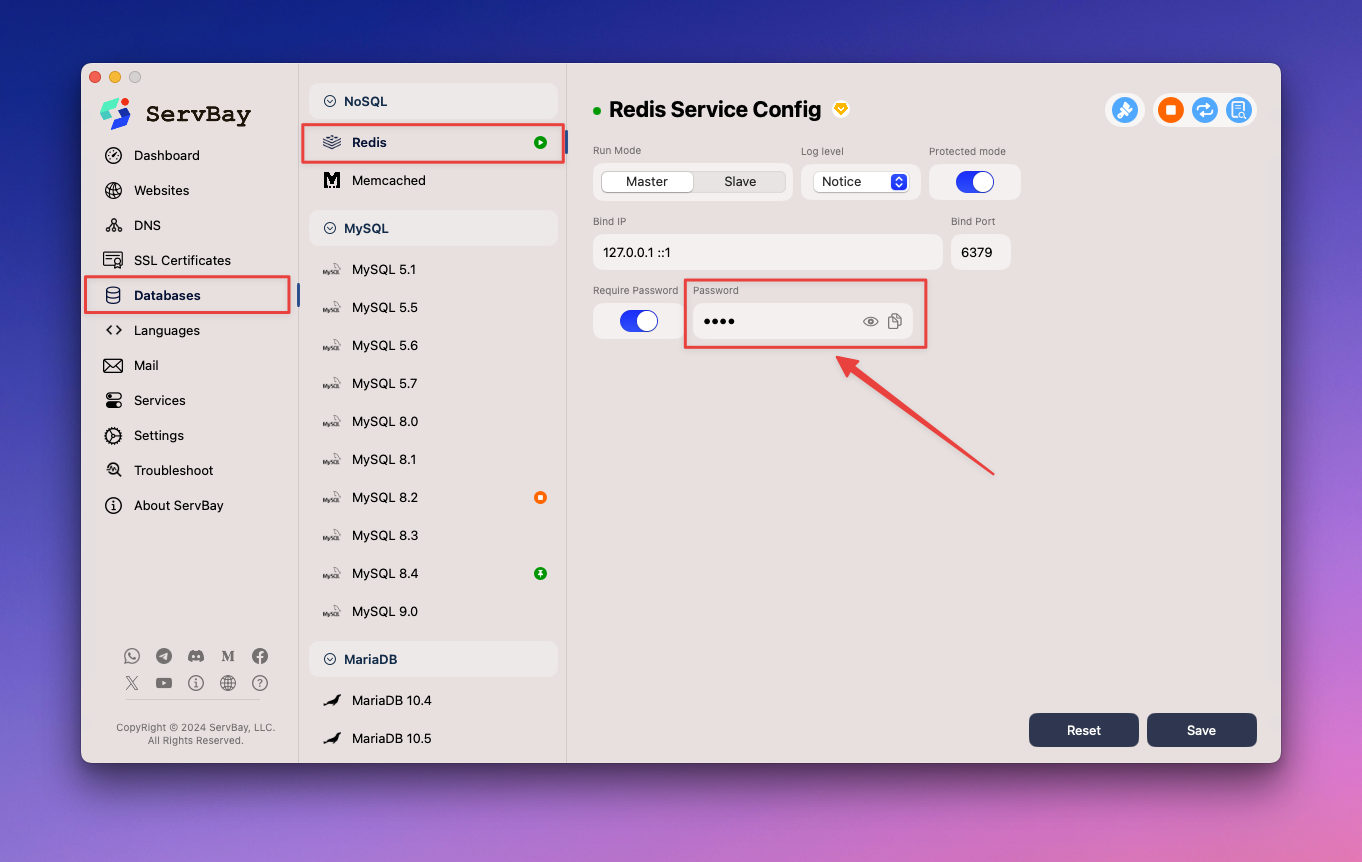
Methode 2: Redis-wachtwoord instellen via redis.conf
Het is ook mogelijk direct het configuratiebestand redis.conf te bewerken.
Open het Redis-configuratiebestand: Open het bestand met je favoriete editor, bijvoorbeeld:
bashvim /Applications/ServBay/package/etc/redis/redis.conf1Pas het pad indien nodig aan.
Zoek en bewerk de regel
requirepass: Zoek de regel die begint metrequirepass. Verwijder het eventuele#commentaarteken en vul het nieuwe wachtwoord in:plaintextrequirepass your_new_strong_password1Vervang
your_new_strong_passworddoor een sterk wachtwoord naar keuze.Sla het bestand op en sluit af.
Herstart de Redis-service: Zorg dat de wijziging actief wordt door Redis te herstarten:
bashservbayctl restart redis -all1Met deze opdracht herstart je alle Redis-instanties in ServBay.
Samenvatting
Het resetten van databasewachtwoorden is een belangrijke taak binnen databasebeheer. Met deze uitgebreide handleiding heb je geleerd hoe je in ServBay je wachtwoord voor MySQL/MariaDB, PostgreSQL en Redis veilig reset, via zowel de GUI als de commandline. Zorg altijd dat je nieuwe wachtwoorden veilig bewaart en hanteer sterke wachtwoordstrategieën om de veiligheid van je lokale ontwikkelomgeving en je data te waarborgen.

